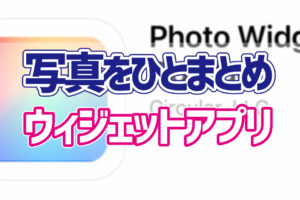テレワークをしているときに、急に自宅の光回線が繋がらなくなってしまった。そんなこと考えたくもないですが、可能性としては実際に起こりえるトラブルです。そんな緊急時に代用できるのが、スマホのテザリング機能。
テザリングを使用すれば、なんとかその場を凌ぐこともできるでしょう。
Contents
契約データ通信料を確認しよう
テザリングを使用するにあたり気を付けなくてはならないのが、自分のスマホの契約内容。テザリングを使用すると、契約のギガ数がドンドン減っていきます。
そして、契約の容量を超過してしまったら最後、制限された通信速度では、実質使用不可に近い速度まで速度が落ちてしまいます。
なので、必ずテザリングを使用する前に自分のデータ通信契約が大容量かどうかを確認しておきましょう。必要であれば、60GBの高速通信が可能なプランなどに変更することも視野に入れておきたいですね。
iPhoneでテザリングをする方法
では実際にiOS端末でテザリングをする方法を紹介します。
▶「設定」を開き「インターネット共有」をタップします。
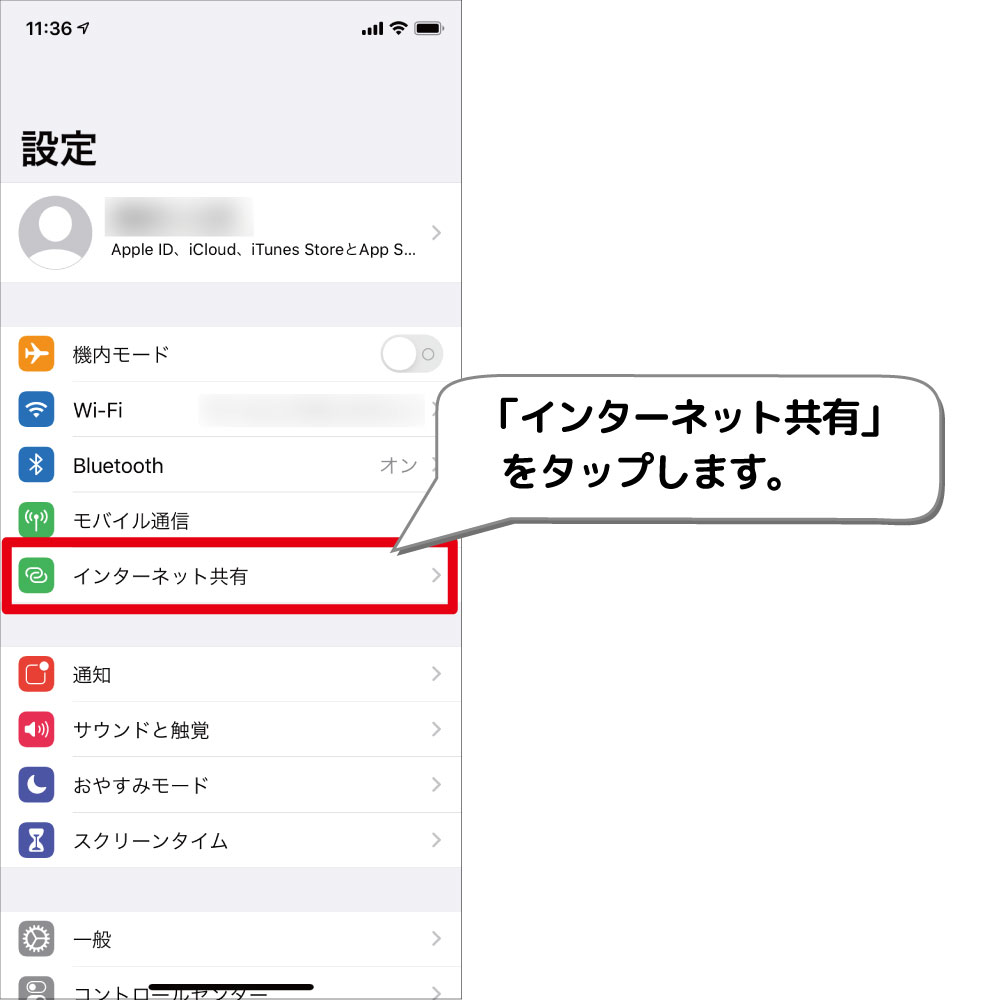
▶「ほかの人の接続を許可」をタップします。
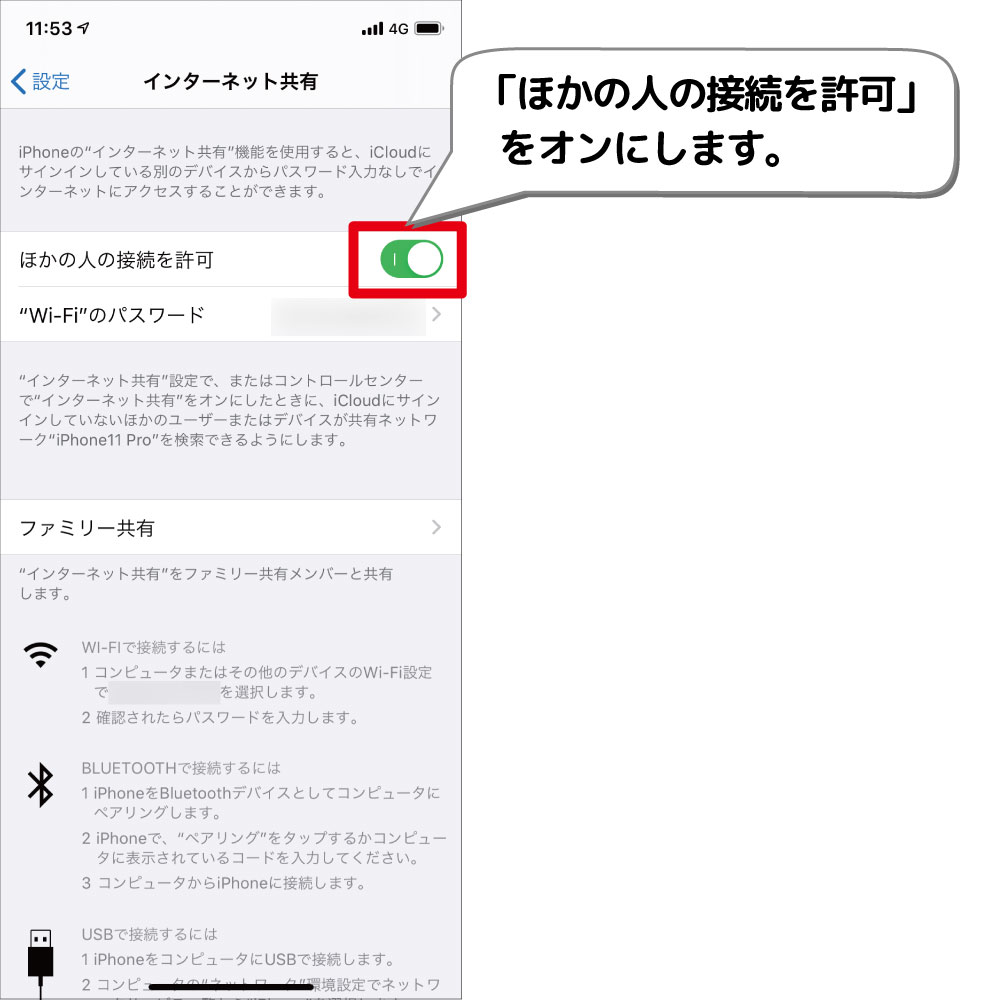
▶SSIDとパスワードを確認できるようになっています。

SSIDの変更
通常SSIDはiPhoneの端末名がSSIDとなっています。この端末名を変更することでSSIDを変更することができます。
▶「設定」を開き「一般」をタップします。
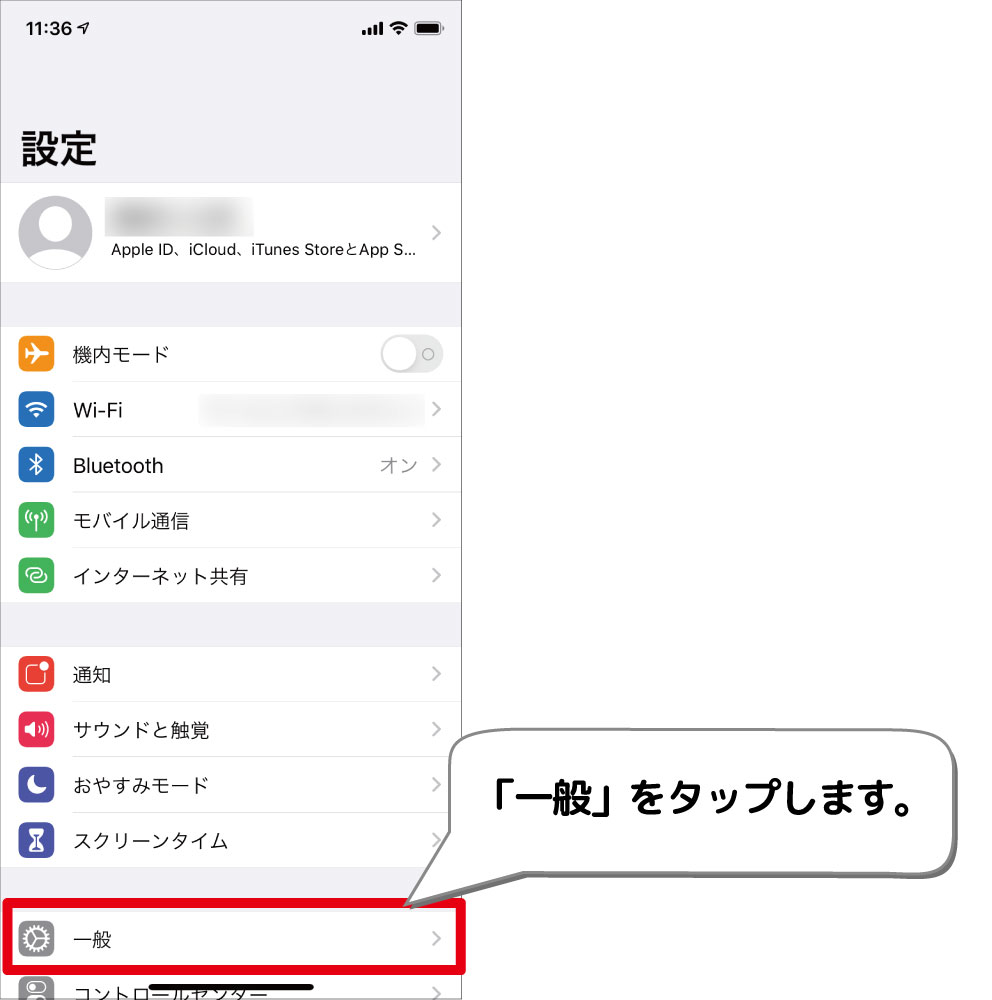
▶「情報」をタップします。
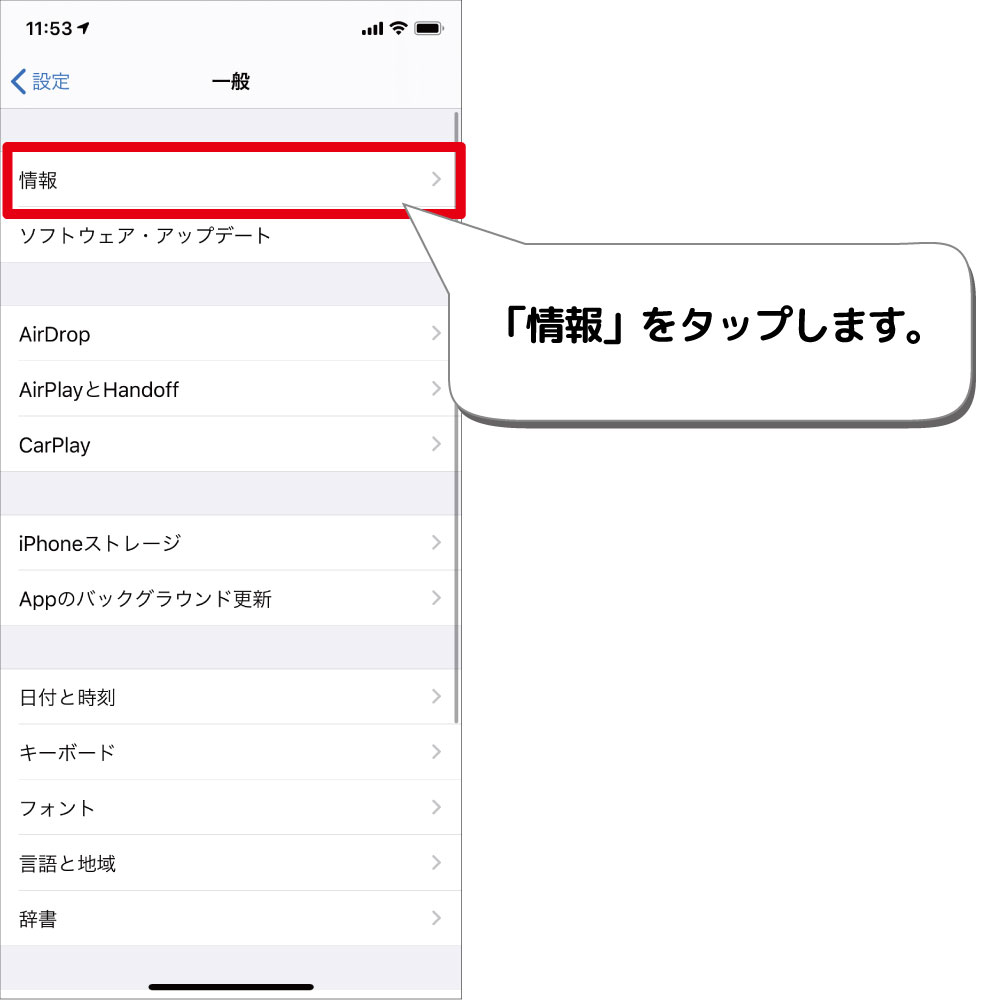
▶「名前」をタップすると端末名を変更することが可能です。端末名を変更すると、SSIDも変更されます。
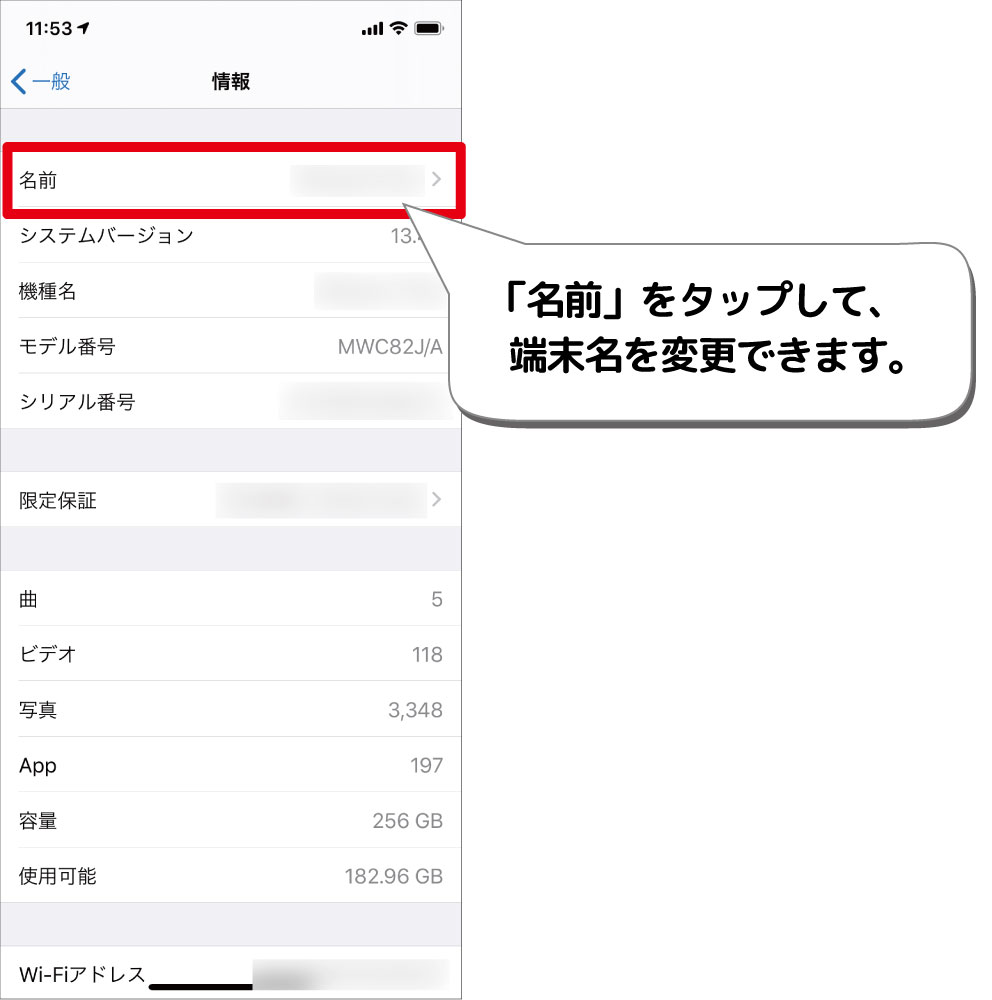
パスワードの変更
テザリング時のパスワードは、「インターネット共有」から変更することが可能です。
▶「インターネット共有」を開き「”Wi-Fi ” のパスワード」をタップします。
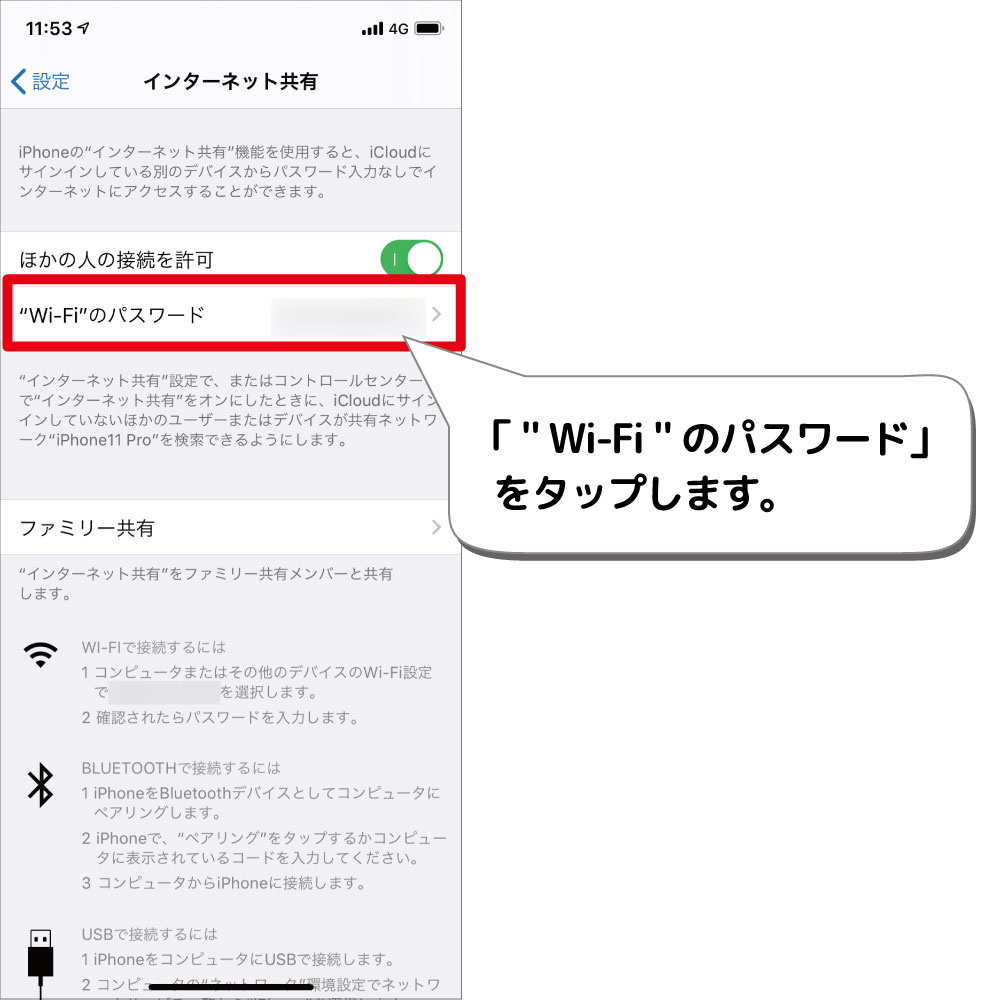
▶パスワードを任意のものに変更することができます。
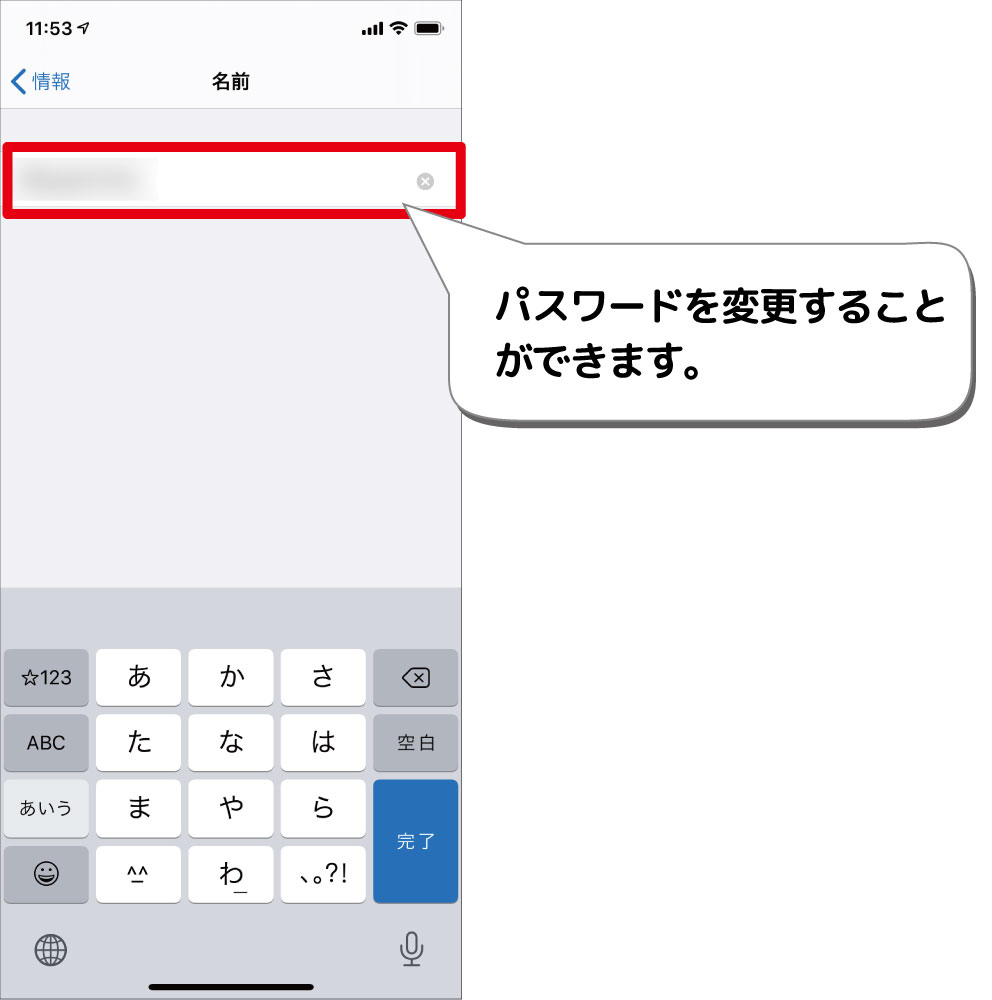
セキュリティには十分に注意を
SSIDやパスワードには、個人情報や容易に推測されやすいものを使用するのは避けるようにしましょう。
どんなにパソコン等の端末側でセキュリティ対策をしていても、その入り口となるネットワークに侵入されてしまったら非常に危険な状態となってしまいます。
SSIDやパスワードの設定時には、十分にご注意ください。